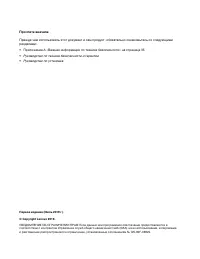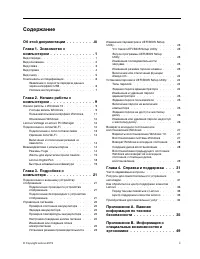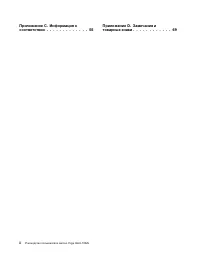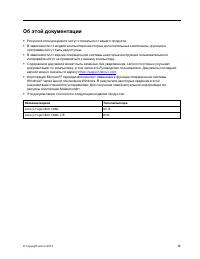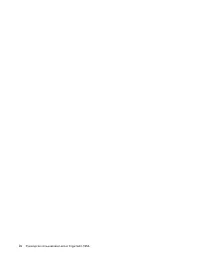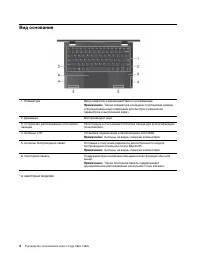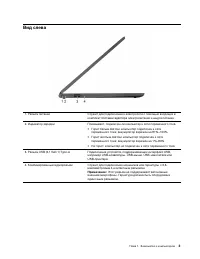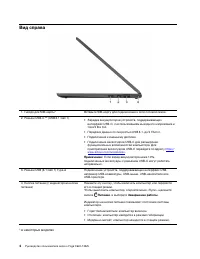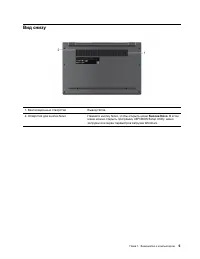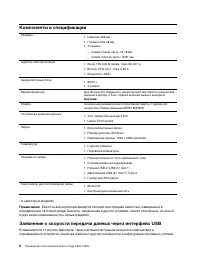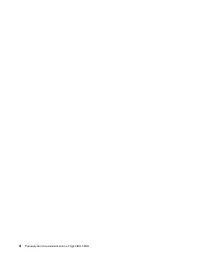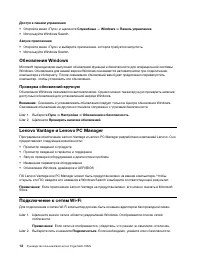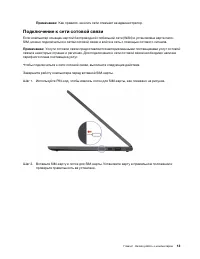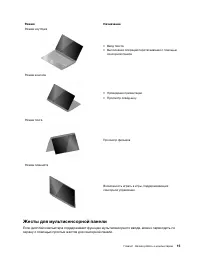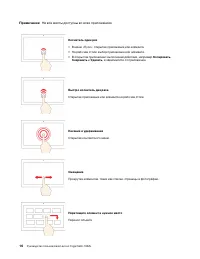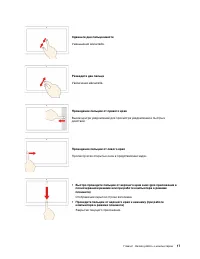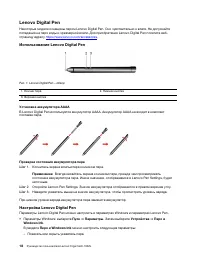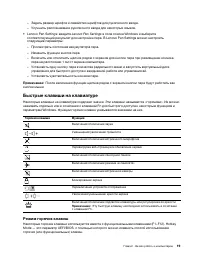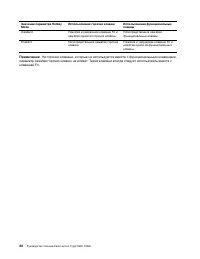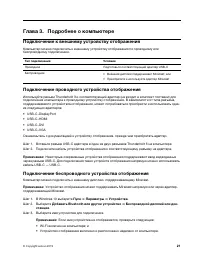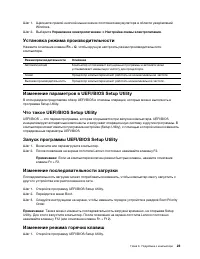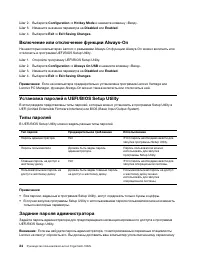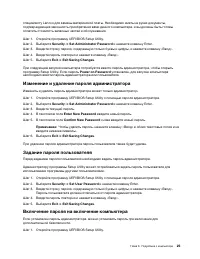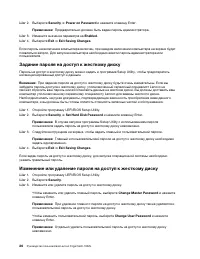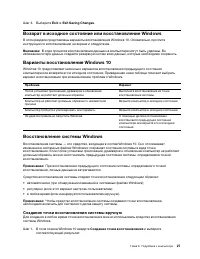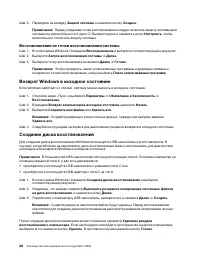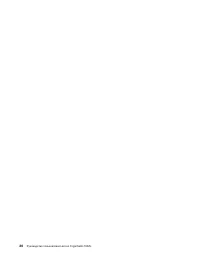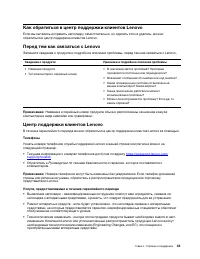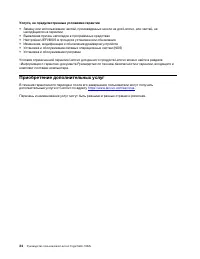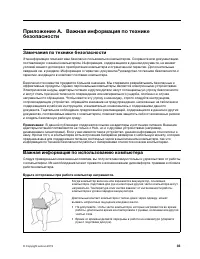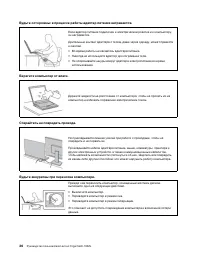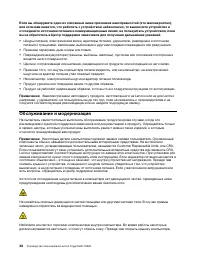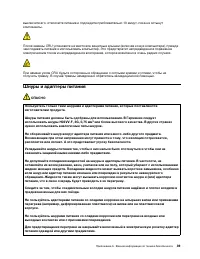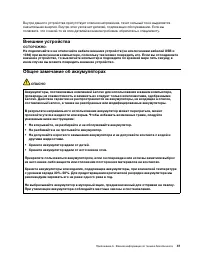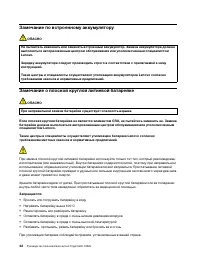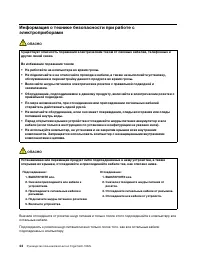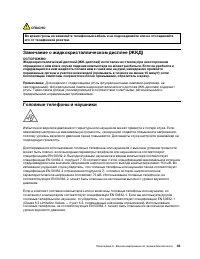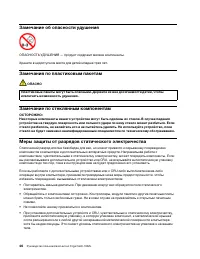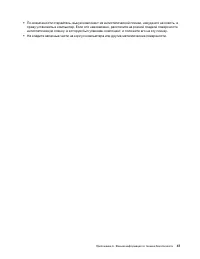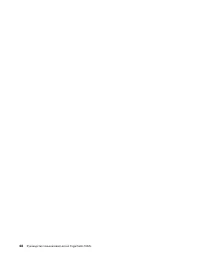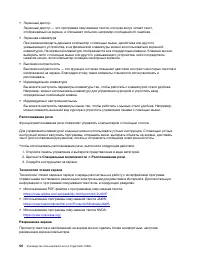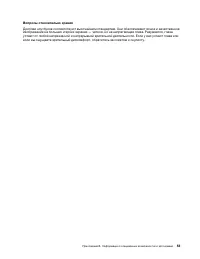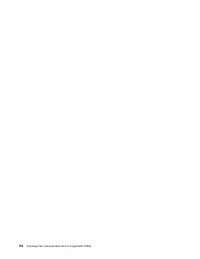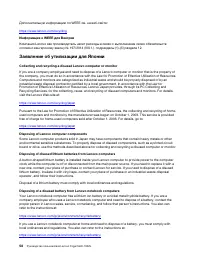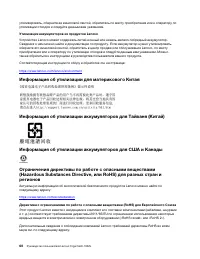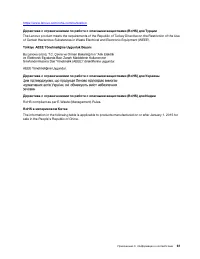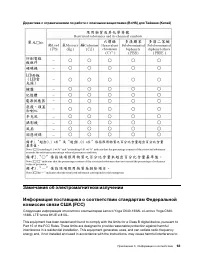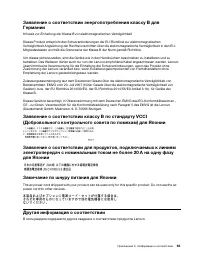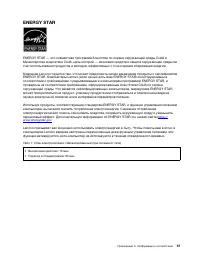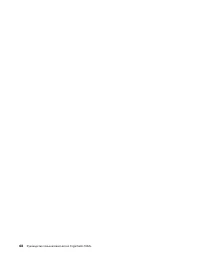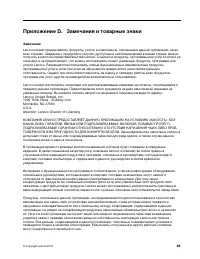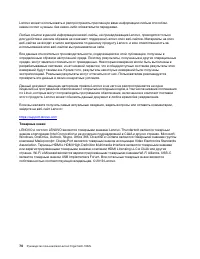Ноутбуки Lenovo Yoga C640-13IML (LTE) - инструкция пользователя по применению, эксплуатации и установке на русском языке. Мы надеемся, она поможет вам решить возникшие у вас вопросы при эксплуатации техники.
Если остались вопросы, задайте их в комментариях после инструкции.
"Загружаем инструкцию", означает, что нужно подождать пока файл загрузится и можно будет его читать онлайн. Некоторые инструкции очень большие и время их появления зависит от вашей скорости интернета.
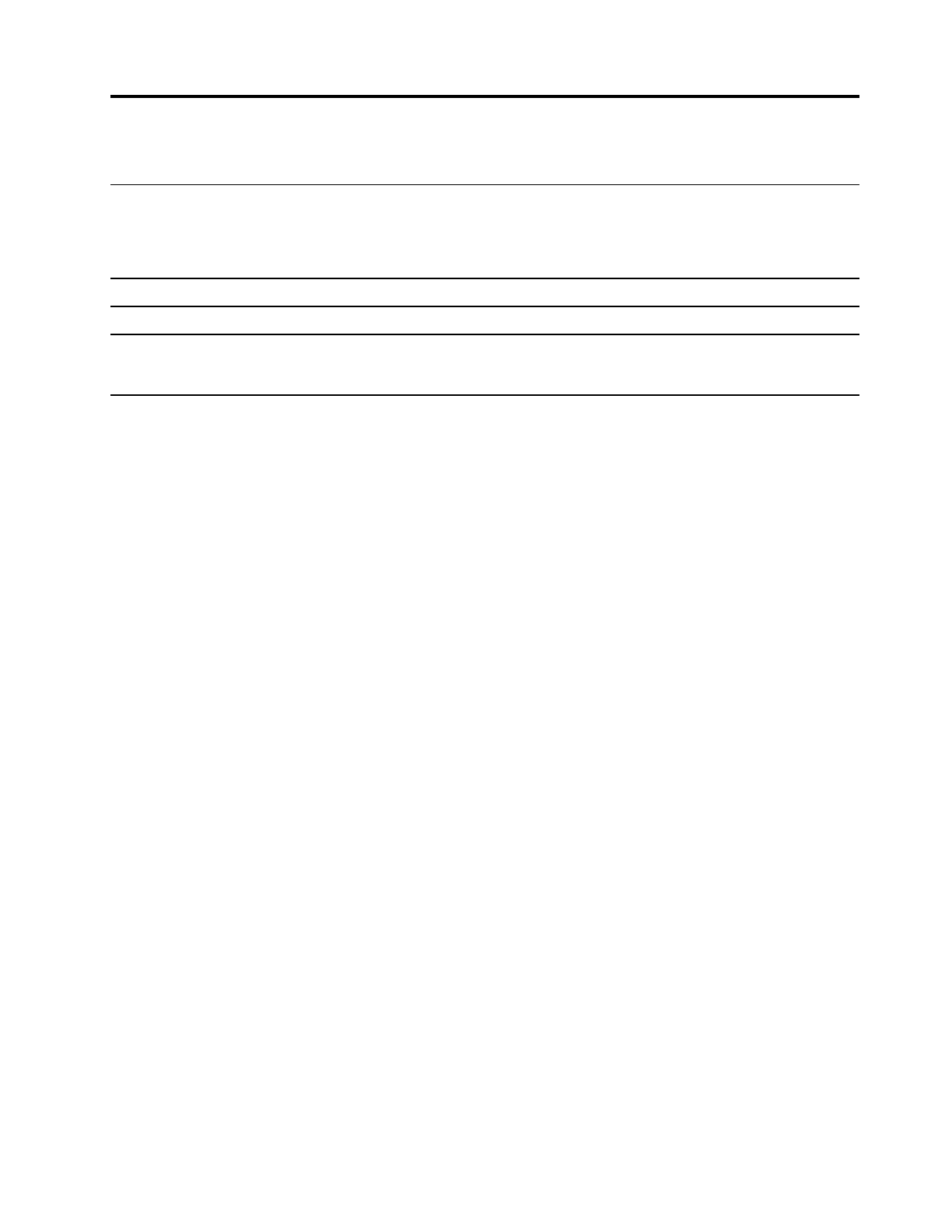
Глава 3. Подробнее о компьютере
Подключение к внешнему устройству отображения
Компьютер можно подключить к внешнему устройству отображения по проводному или
беспроводному подключению.
Тип подключения
Условие
Проводное
Подготовьте соответствующий адаптер USB-C
Беспроводное
• Внешний дисплей поддерживает Miracast; или
• Приобретите и используйте адаптер Miracast
Подключение проводного устройства отображения
Используйте разъем Thunderbolt 3 и соответствующий адаптер (не входит в комплект поставки) для
подключения компьютера к проводному устройству отображения. В зависимости от типа разъема,
поддерживаемого устройством отображения, может потребоваться приобрести и использовать один
из следующих адаптеров.
• USB-C–DisplayPort
• USB-C–HDMI
• USB-C–DVI
• USB-C–VGA
Ознакомьтесь с документацией к устройству отображения, прежде чем приобретать адаптер.
Шаг 1. Вставьте разъем USB-C адаптера в один из двух разъемов Thunderbolt 3 на компьютере.
Шаг 2. Подключите кабель устройства отображения к соответствующему разъему на адаптере.
Примечание:
Некоторые современные устройства отображения поддерживают ввод видеоданных
через разъем USB-C. Для подключения таких устройств отображения напрямую можно использовать
кабель USB-C — USB-C.
Подключение беспроводного устройства отображения
Компьютер можно подключить к внешнему дисплею, поддерживающему Miracast.
Примечание:
Устройство отображения может поддерживать Miracast напрямую или через адаптер,
поддерживающий Miracast.
Шаг 1. В Windows 10 выберите
Пуск
➙
Параметры
➙
Устройства
.
Шаг 2. Выберите
Добавить Bluetooth или другое устройство
➙
Беспроводной дисплей или док-
станция
.
Шаг 3. Выберите имя устройства для подключения.
Примечания:
Если имя устройства не отображается, проверьте следующее:
• Wi-Fi включен на компьютере; и
• Устройство отображения включено и расположено недалеко от компьютера.
© Copyright Lenovo 2019
21
Содержание
- 3 Содержание
- 4 ii
- 5 Об этой документации; iii
- 7 Глава 1. Знакомство с компьютером; Вид спереди
- 8 Вид основания
- 9 Вид слева
- 10 Вид справа
- 11 Вид снизу
- 12 Компоненты и спецификации; Заявление о скорости передачи данных через интерфейс USB
- 13 Условия эксплуатации; Температура; Относительная влажность
- 15 Глава 2. Начало работы с компьютером; Начало работы с Windows 10; Локальные учетные записи; Добавление учетных записей пользователей
- 16 Регистрация отпечатка пальца
- 17 Пользовательский интерфейс Windows; Открытие меню «Пуск»; Пуск
- 18 Обновления Windows; Проверка обновлений вручную; Lenovo Vantage и Lenovo PC Manager
- 19 Подключение к сети сотовой связи
- 20 Включение и отключение режима «в самолете»; Взаимодействие с компьютером
- 21 Жесты для мультисенсорной панели
- 24 Lenovo Digital Pen; Использование Lenovo Digital Pen
- 25 Быстрые клавиши на клавиатуре; Режим горячих клавиш
- 27 Глава 3. Подробнее о компьютере; Подключение к внешнему устройству отображения; Подключение проводного устройства отображения
- 29 Fn
- 30 Задание пароля администратора
- 33 Возврат в исходное состояние или восстановление Windows; Восстановление системы Windows; Создание точки восстановления системы вручную; Создание точки восстановления
- 34 Восстановление из точки восстановления системы; Возврат Windows в исходное состояние
- 37 Глава 4. Справка и поддержка; Часто задаваемые вопросы; Ресурсы для самостоятельного устранения неполадок
- 39 Центр поддержки клиентов Lenovo; Телефоны; Услуги, предоставляемые в течение гарантийного периода
- 40 Услуги, не предусмотренные условиями гарантии; Приобретение дополнительных услуг
- 41 Замечания по технике безопасности; Важная информация по использованию компьютера; Будьте осторожны: при работе компьютер нагревается.
- 43 Состояния, требующие немедленных действий
- 44 Обслуживание и модернизация
- 45 Шнуры и адаптеры питания; ОПАСНО
- 46 Заявление в отношении источника питания
- 48 Замечание по встроенному аккумулятору; Замечание о плоской круглой литиевой батарейке
- 49 Тепловыделение и вентиляция
- 51 Замечание о жидкокристаллическом дисплее (ЖКД)
- 52 Замечание об опасности удушения; Замечания по пластиковым пакетам; Замечание по стеклянным компонентам
- 55 Информация о специальных возможностях
- 57 Эргономичность работы
- 59 Вопросы относительно зрения
- 61 Приложение C. Информация о соответствии; Заявление о соответствии радиочастот; Расположение идентификаторов FCC ID и IC ID
- 63 Информация об экологической безопасности стран и регионов
- 65 Информация по утилизации для Бразилии; Информация об утилизации аккумуляторов для Европейского союза
- 66 Утилизация аккумуляторов из продуктов Lenovo; Информация об утилизации для материкового Китая
- 67 RoHS в материковом Китае
- 69 Замечания об электромагнитном излучении
- 70 Соответствие директиве по электромагнитной совместимости
- 72 Звуковое уведомление для Бразилии
- 73 ENERGY STAR
- 75 Приложение D. Замечания и товарные знаки; Замечания
- 76 Товарные знаки